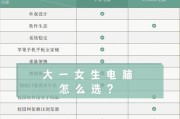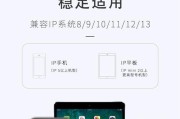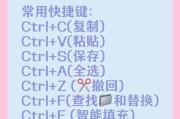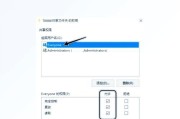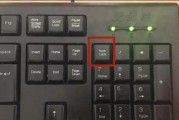在数字音频领域,cue文件作为一种常见的存储音乐轨道信息的文本文件格式,通常与音频文件(如ISO、WAV或FLAC等)一起使用,以记录光盘或文件中各个音乐轨道的详细信息。对于苹果电脑用户而言,如果想要对音频文件进行分割,了解如何处理cue文件就显得尤为重要。本文将详细介绍在苹果电脑上使用cue文件进行音频文件分割的具体方法,以帮助音乐爱好者和专业人士高效完成音频处理工作。
了解cue文件的作用与结构
在开始分割前,首先要了解cue文件的作用和其基本结构。cue文件不仅记录了音频轨道的名称、艺术家、时间等信息,还指明了音频文件的具体分割点。一个典型的cue文件包含以下
文件类型(FILE)
跟随的音频文件格式和位置(例如WAVE)
音轨编号(TRACK)
音轨类型(例如audio)
音轨开始时间
音轨标题和艺术家信息
清楚了cue文件的内容之后,我们就可以开始进行分割工作了。

准备工作:获取cue文件与音频文件
在开始分割之前,确保你已经拥有需要操作的音频文件(如ape、flac等),以及与之对应的cue文件。请确认两者文件名保持一致,并且放在同一个文件夹中,这样能更方便操作。

使用MacOS上的第三方软件进行分割
苹果电脑上并没有内置直接支持cue文件分割的工具,因此需要借助第三方软件来实现。以下是目前广泛推荐的几款音频处理软件,它们都支持cue文件操作:
1.Audacity
Audacity是一款开源的音频编辑软件,尽管其本身不直接支持cue文件,但可以与Shntool等工具结合使用来处理cue文件。
安装Shntool
Shntool是一个命令行工具,可以用来处理cue文件和音频文件。
1.打开终端(Terminal)。
2.使用以下命令安装Shntool:
```
brewinstallshntool
```
分割音频文件
1.将音频文件和cue文件放置在同一个文件夹内。
2.在终端中,使用以下命令来分割音频文件:
```
shnsplit-fyourfile.cue-t"%n"-oflacyourfile.flac
```
这条命令将根据cue文件的信息,把文件名为yourfile.flac的音频文件分割成多个flac格式的文件。
2.Max
Max是一个专业的音频处理软件,适用于MacOS系统,支持cue文件操作。
分割音频文件
1.打开Max,载入你的音频文件。
2.选择cue文件,拖拽到Max的工作区。
3.Max会根据cue文件的信息自动分割音频轨道。
4.选择输出格式和保存路径,完成音频的导出和保存。
3.XLosslessDecoder(XLD)
XLD是MacOS上一款强大的音频解码软件,支持包括cue文件在内的多种文件格式的处理。
分割音频文件
1.打开XLD,载入你的音频文件。
2.选择“OpenDisc”选项,并载入cue文件。
3.XLD会自动识别cue文件中的轨道信息。
4.选择输出格式和保存位置,点击“Convert”开始分割。
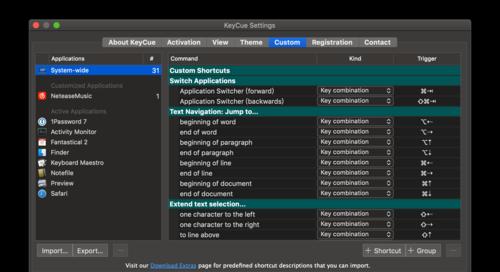
常见问题与解决方案
问题:在使用Shntool分割时出现错误提示。
解决方案:确保音频文件和cue文件没有损坏,检查文件路径和命令格式是否正确。
问题:XLD转换过程中出现卡顿或假死状态。
解决方案:检查硬盘的读写速度,或尝试使用其他输出格式。
结语
通过本文的介绍,您已经了解了苹果电脑上如何使用cue文件来分割音频文件的方法。无论您是音乐爱好者还是音频工程师,掌握这些知识对于您的音频编辑工作都将大有裨益。请确保在操作过程中仔细检查每个步骤,以避免数据损坏。希望本文能为您提供完整、清晰的指导,助您顺利完成音频文件的分割工作。
标签: #苹果电脑